تصدير أو استخراج جميع الصور من مستند Word بسرعة في برنامج Word
Kutools for Word
ليس من السهل تصدير أو استخراج جميع الصور من مستند Word. بالطبع، يمكنك محاولة تصدير جميع الصور من مستند عن طريق حفظ المستند كصفحة ويب، لكن لا يمكنك تصدير أو استخراج جميع الصور بنوع صورة محدد، مثل تصدير جميع الصور من مستند إلى تنسيقات Png، Jpeg، Gif أو أي تنسيق صورة آخر تحتاجه. باستخدام أداة تصدير الصور/الجداول إلى صور من Kutools for Word’s، يمكنك بسرعة تصدير أو استخراج جميع الصور من مستند بنوع صورة محدد.
تصدير أو استخراج جميع الصور من مستند وحفظها بصيغة Png، Jpeg، Gif وهكذا
أدوات إنتاجية موصى بها لبرنامج Word
Kutools for Word: يدمج الذكاء الاصطناعي 🤖، أكثر من 100 ميزات متقدمة توفر 50% من وقت التعامل مع المستندات. تنزيل مجاني
Office Tab: يقدم علامات التبويب المشابهة للمتصفح إلى Word (وأدوات Office الأخرى)، مما يبسط التنقل بين المستندات المتعددة. تنزيل مجاني
انقر على Kutools Plus > تصدير / استيراد > تصدير الصور/الجداول إلى صور. انظر لقطة الشاشة

تصدير أو استخراج جميع الصور من مستند وحفظها بصيغة Png، Jpeg، Gif وهكذا
لنفترض أنك تريد تصدير أو استخراج جميع الصور من مستند كما هو موضح في لقطة الشاشة أدناه، يمكنك القيام بذلك بسرعة على النحو التالي:

1. افتح المستند الذي تريد تصدير جميع الصور منه، ثم قم بتطبيق الأداة بالنقر على Kutools Plus > تصدير / استيراد > تصدير الصور/الجداول إلى صور
2. يرجى تحديد الإعدادات في مربع الحوار تصدير الصور/الجداول إلى صور . انظر لقطة الشاشة:
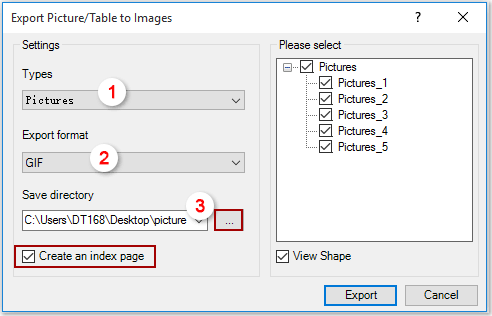
أ: يرجى التحديد الصور من الأنواع من القائمة المنسدلة.
ب: يرجى اختيار نوع الصورة من قائمة تنسيق التصدير المنسدلة، مثل PNG، JPEG أو أي تنسيق آخر تحتاجه.
ج: اختر مجلدًا لحفظ الصور المصدرة في قسم دليل الحفظ.
ملاحظات:
- وضع علامة على خانة إنشاء صفحة فهرس سينشئ صفحة فهرس لجميع الصور بعد التصدير.
- وضع علامة على خانة عرض الشكل يساعد في عرض صورة معينة في المستند عند النقر عليها في مربع قائمة الصور.
- بالنسبة للصور التي لا تريد تصديرها، يرجى إلغاء تحديدها يدويًا في مربع قائمة الصور.
3. انقر على زر تصدير، وستتم عملية تصدير جميع صور المستند إلى المجلد المحدد. انظر لقطة الشاشة:

أفضل أدوات الإنتاجية لمكتب العمل
Kutools for Word – عزز تجربتك في Word مع أكثر من 100 ميزة رائعة!
🤖 ميزات الذكاء الاصطناعي في Kutools AI Features: مساعد الذكاء الاصطناعي / مساعد الوقت الحقيقي / تلميع فائق (مع الحفاظ على التنسيق) / ترجمة فائقة (مع الحفاظ على التنسيق) / إخفاء المعلومات باستخدام الذكاء الاصطناعي / التدقيق اللغوي بالذكاء الاصطناعي...
📘 إتقان المستندات: تقسيم الصفحات / دمج المستندات / تصدير التحديد إلى تنسيقات مختلفة (PDF/TXT/DOC/HTML...) / التحويل الجماعي إلى PDF...
✏ تحرير المحتوى: البحث والاستبدال الجماعي عبر ملفات متعددة / تغيير حجم كل الصور / تحويل صفوف وأعمدة الجدول / تحويل الجدول إلى نص...
🧹 التنظيف السهل: أزل المسافات الزائدة / فواصل الأقسام / مربعات النص / الارتباطات التشعبية / والمزيد من أدوات الإزالة متوفرة في مجموعة إزالة...
➕ الإدراج الإبداعي: إدراج فواصل آلاف / مربعات اختيار / أزرار راديو / رمز QR / الباركود / صور متعددة / اكتشف المزيد في مجموعة الإدراج...
🔍 تحديدات دقيقة: تحديد الصفحات المحددة / الجداول / الأشكال / فقرات العنوان / عزز التنقل بالمزيد من ميزات التحديد ...
⭐ تحسينات مميزة: انتقل لأي موقع / إدراج تلقائي للنص المتكرر / التنقل بين نوافذ المستندات /11 أداة للتحويل...

أفضل أدوات الإنتاجية لمكتب العمل
Kutools for Word – 100+ أدوات لـ Word
- 🤖 ميزات الذكاء الاصطناعي في Kutools AI Features: مساعد الذكاء الاصطناعي / مساعد الوقت الحقيقي / تلميع فائق / ترجمة فائقة / إخفاء المعلومات باستخدام الذكاء الاصطناعي / التدقيق اللغوي بالذكاء الاصطناعي
- 📘 إتقان المستندات: تقسيم الصفحات / دمج المستندات / التحويل الجماعي إلى PDF
- ✏ تحرير المحتوى: البحث والاستبدال الجماعي / تغيير حجم كل الصور
- 🧹 التنظيف السهل: إزالة المسافات الزائدة / إزالة فواصل الأقسام
- ➕ الإدراج الإبداعي: إدراج فواصل آلاف / إدراج مربعات اختيار / إنشاء رموز QR